- Главная
- Информатика
- Добавление текстур

Содержание
Слайд 2Добавление текстур
Настраиваем UV-map для рендера в Cycles
Необходимо задавать координаты в окне "Редактор
Добавление текстур
Настраиваем UV-map для рендера в Cycles
Необходимо задавать координаты в окне "Редактор

узлов" при помощи узлов (нодов). Для этого мы можем выбрать из набора окон «Редактор шейдеров". Затем в окне "Редактор узлов" активировать пункт "Использовать узлы".
Слайд 3Добавление текстур
Выставляем узлы добавляя их при помощи горячей клавиши Shift-A или при помощи пункта
Добавление текстур
Выставляем узлы добавляя их при помощи горячей клавиши Shift-A или при помощи пункта

меню "Добавить".
Нам потребуются следующие узлы: "Текстура" > "Изображение-текстура" и "Ввод" > "Текстурные координаты".
В узле "Изображение-текстура" кнопкой "Открыть" выбираем необходимую текстуру из файлов. Из узла "Текстурные координаты" соединяем UV с Вектор в узле "Изображение-текстура".
Нам потребуются следующие узлы: "Текстура" > "Изображение-текстура" и "Ввод" > "Текстурные координаты".
В узле "Изображение-текстура" кнопкой "Открыть" выбираем необходимую текстуру из файлов. Из узла "Текстурные координаты" соединяем UV с Вектор в узле "Изображение-текстура".
Следующая -
Изготовление стаканчика Инженерная и техническая деятельность
Инженерная и техническая деятельность Типы диаграмм
Типы диаграмм Федеральная служба по финансовому мониторингу. Регистрация в новом личном кабинете
Федеральная служба по финансовому мониторингу. Регистрация в новом личном кабинете Презентация на тему Метод координат (5 класс)
Презентация на тему Метод координат (5 класс) 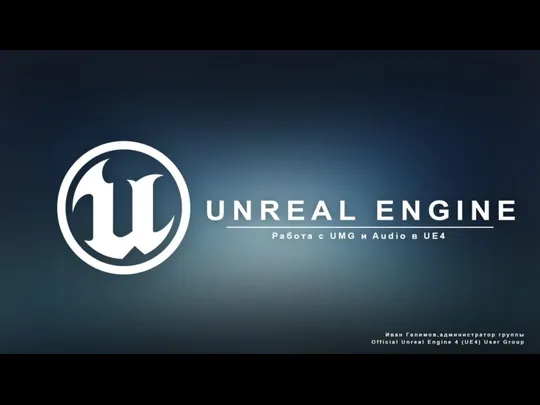 Работа UMG и Audio в UE4
Работа UMG и Audio в UE4 Сжатие данных
Сжатие данных Внедрение VPN. Внедрение Web Application Proxy
Внедрение VPN. Внедрение Web Application Proxy Госуслуги
Госуслуги Audio в JavaScript
Audio в JavaScript Путешествие в страну Информатику
Путешествие в страну Информатику Использование макроса DragandDrop
Использование макроса DragandDrop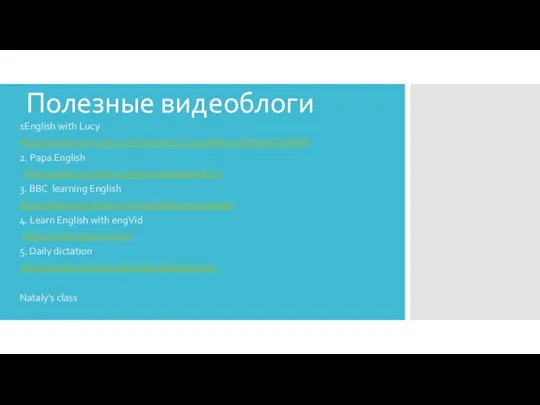 Полезные видеоблоги
Полезные видеоблоги Поиск информации
Поиск информации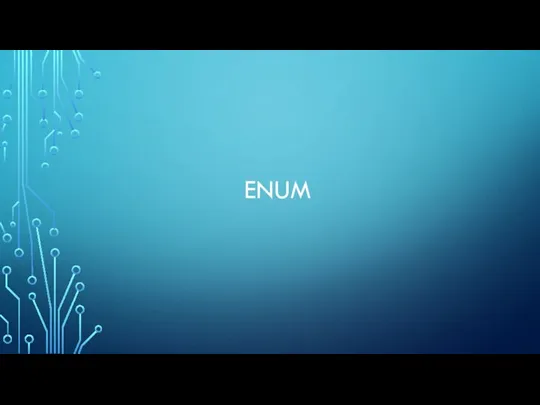 Основные моменты использования перечислений
Основные моменты использования перечислений Справочно-правовые системы
Справочно-правовые системы Преобразование данных в электронных таблицах. Урок №1
Преобразование данных в электронных таблицах. Урок №1 Библиотека на колёсах
Библиотека на колёсах Активный ли я пользователь социальных сетей?
Активный ли я пользователь социальных сетей? Мультисим
Мультисим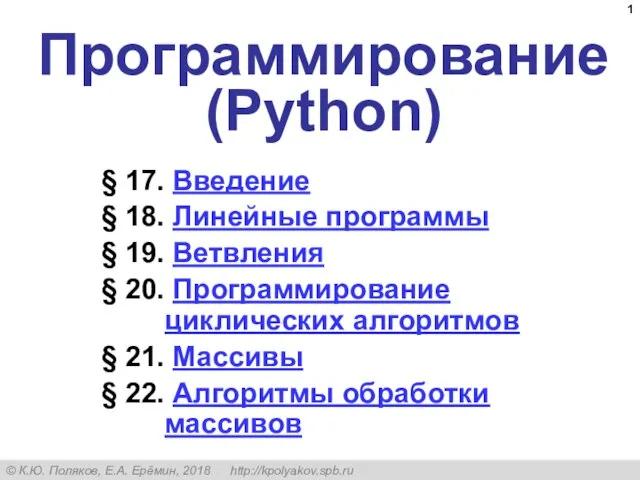 Программирование (Python)
Программирование (Python) Поиск научной литературы, оценка достоверности и использование библиографических программ
Поиск научной литературы, оценка достоверности и использование библиографических программ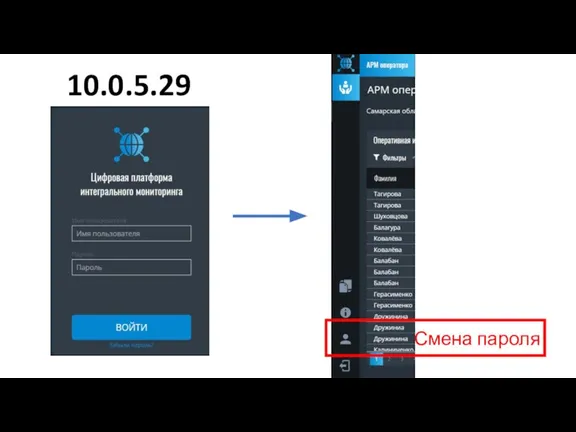 Смена пароля
Смена пароля Обнаружение аномального трафика в IOT
Обнаружение аномального трафика в IOT Временная лента
Временная лента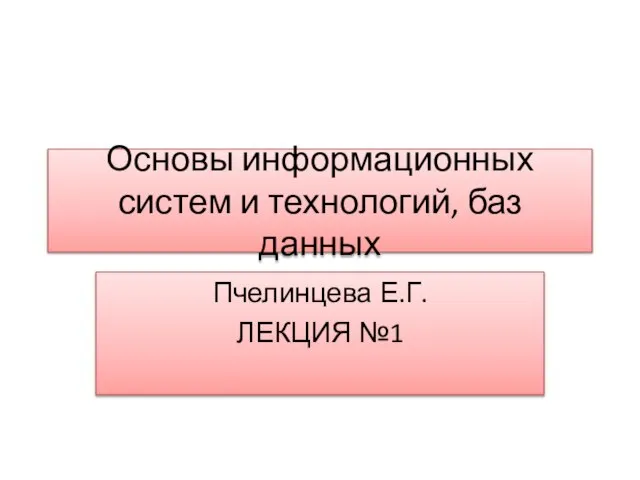 Основы информационных систем и технологий, баз данных
Основы информационных систем и технологий, баз данных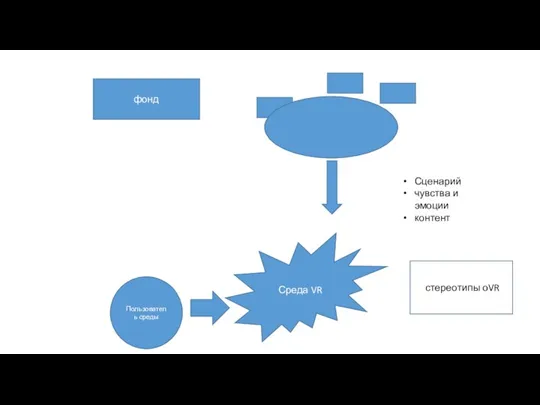 VR-концепт
VR-концепт Информационный поиск
Информационный поиск Сортировка массива. Начало программирования
Сортировка массива. Начало программирования